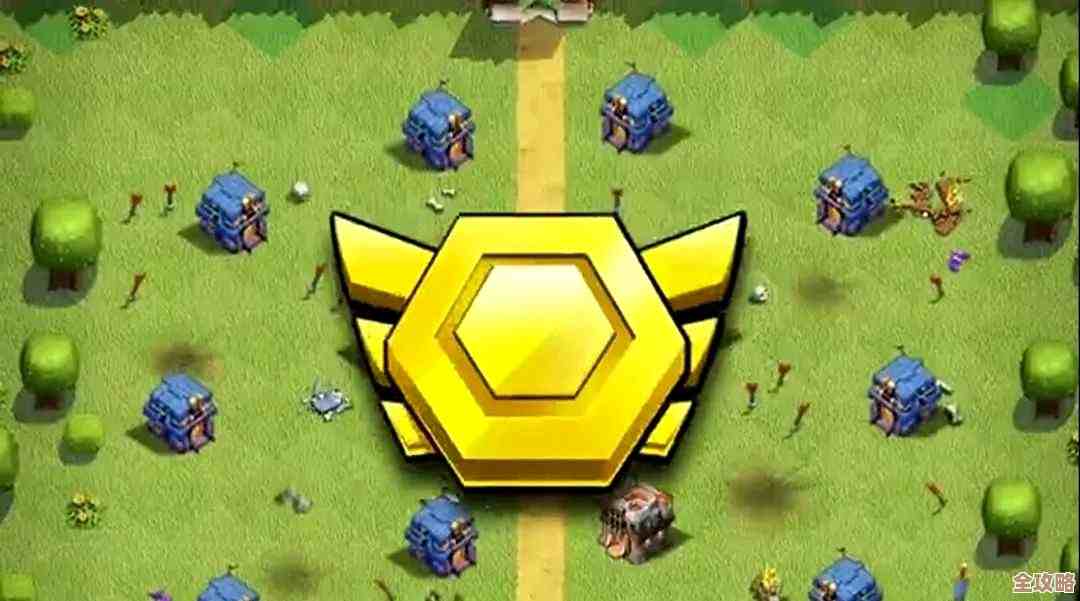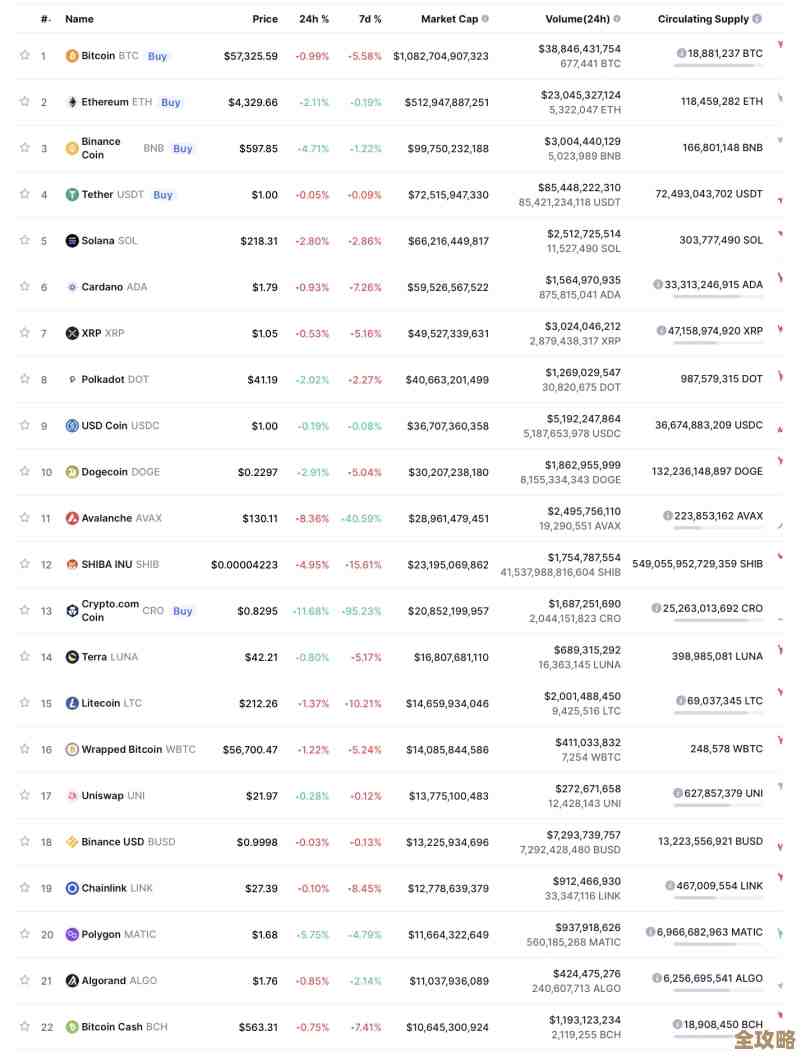Windows 11浏览器消失?快速恢复访问的实用方法
- 游戏动态
- 2025-10-18 00:48:47
- 24
哎,我那天一开机,真是傻眼了,桌面上那个熟悉的“E”图标,就微软那个Edge,还有我之前固定好的Chrome,全都没影儿了!任务栏上光秃秃的,就剩下个开始菜单孤零零的在那儿,我当时第一反应就是… 不会吧,难道昨晚清理磁盘的时候手滑删了什么不该删的?心里咯噔一下,这没浏览器,上网查解决办法都成问题了啊,简直像个死循环。😅
先别慌,我对自己说,这种事儿,十有八九不是什么大毛病,首先想到的,也是最简单的,就是重启大法,对,你没听错,就是重启电脑,有时候Windows系统就是会闹点小脾气,某个进程卡住了,导致图标不显示,重启就像是给它来个全身按摩,很多小毛病自己就好了,我抱着试试看的心态重启了一下… 结果,嘿,浏览器还真回来了!如果你也遇到这情况,第一步,真的,先重启,别嫌麻烦,万一呢?
如果重启不灵… 那咱们就得稍微动动手了,我琢磨着,是不是我不小心把浏览器从任务栏上取消固定了?你右键点击任务栏空白处,看看那个“任务栏设置”或者类似的选项,点进去,里面应该有个叫“任务栏行为”或者“选择哪些图标显示在任务栏上”的地方,你找找看,有没有你的浏览器(比如Microsoft Edge)的开关,是不是被关掉了?如果是,把它打开就行,这个操作就像是在一堆杂物里找钥匙,有时候钥匙就在最显眼的地方,只是你没注意到。
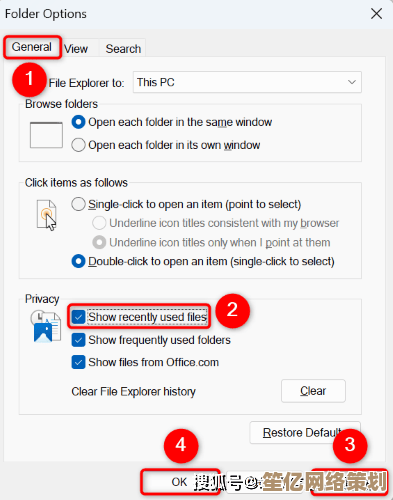
还有一种可能,听起来有点吓人但其实没那么严重,就是浏览器的快捷方式被删了,但删的只是快捷方式,不是浏览器本身!程序还好端端在电脑里躺着呢,这时候,你可以点开开始菜单,在所有应用列表里翻一翻,找到你的浏览器,比如Microsoft Edge或者Google Chrome,找到之后,右键点击它,选择“固定到任务栏”或者“固定到开始屏幕”,这就好比你把一本常看的书从书柜里拿出来,重新放回床头柜上,方便下次拿取,很简单吧?
要是以上方法都试过了,浏览器还是不见踪影… 那问题可能稍微深一点,我在想,会不会是Windows资源管理器这个进程出错了?它可是负责显示桌面和图标的“大管家”,这时候,可以试试重启这个进程,你按Ctrl + Shift + Esc打开任务管理器,在“进程”列表里找到“Windows资源管理器”,选中它,然后点击右下角的“重新启动”按钮,屏幕会黑闪一下,桌面和任务栏会重新加载,有时候就能把丢失的图标给“刷”出来了,这个过程有点像给这个“大管家”灌了杯浓咖啡,让它清醒一下。
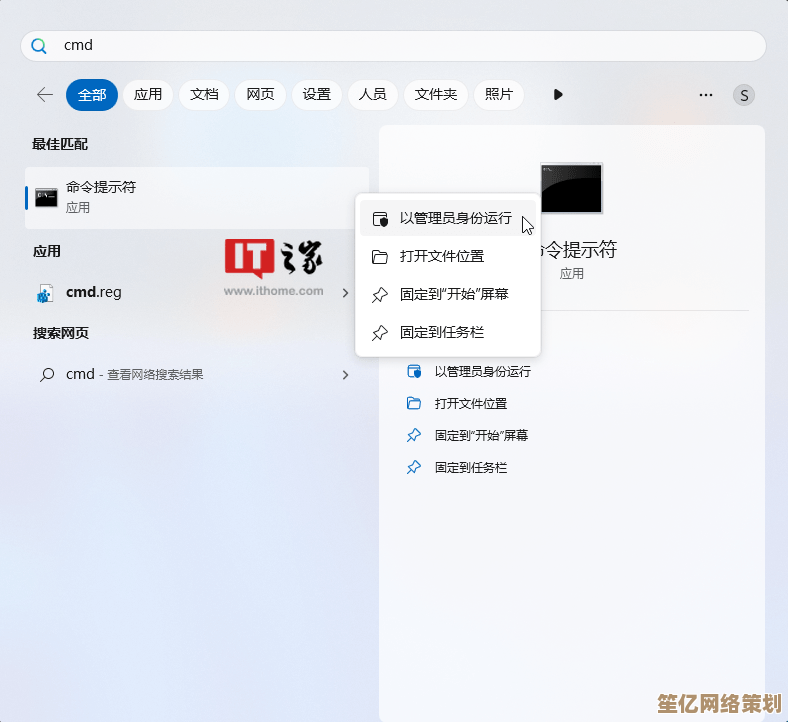
还有更少见但确实存在的情况:用户配置文件出了点小问题,这听起来挺专业的,但其实操作起来也不复杂,你可以尝试创建一个新的本地用户账户来测试一下,在设置里找到“账户”,家庭和其他用户”,添加一个新用户,用这个新账户登录,看看浏览器图标在不在,如果在,那说明问题出在你原来的账户配置上,你可以选择把文件挪到新账户里,或者… 嗯,再想办法修复旧账户,这个法子算是有点迂回,但能帮你判断问题的根源。
最后的手段,如果所有方法都无效,并且你确信浏览器程序真的被卸载了(虽然这种情况极少),那只能重装一下了,去另一台电脑上下载安装包,或者用系统自带的Microsoft Store重新获取,但这真的是下下策了,就像重新买一把一模一样的钥匙,费时费力。
哦对了,差点忘了提,有时候一些第三方的杀毒软件或者系统优化工具,可能会“好心办坏事”,把一些它们认为“不必要”的启动项或图标给禁用了,你可以检查一下这类软件的设置,看看有没有相关的选项。
呢,遇到浏览器消失这种事儿,别一下子就想到重装系统那么大动干戈,从我自己的经验来看,大概率都是些小问题,通过简单的几步操作就能解决,电脑嘛,就跟人一样,偶尔会犯点糊涂,我们耐心点儿,一步步来,总能找到解决办法的,希望这些啰哩啰嗦的话,能帮到和我有同样困扰的你!💪 慢慢试,别着急。
本文由达静芙于2025-10-18发表在笙亿网络策划,如有疑问,请联系我们。
本文链接:http://www.haoid.cn/yxdt/30458.html